WordPress サーバーのIPアドレスが見つかりません が出た時の対処法
今回はWordpressを開こうとして
「申し訳ございません。このページに到達できません○○○○のIPアドレスがみつかりませんでした。」
というメッセージが出た時の対処法をお伝えします

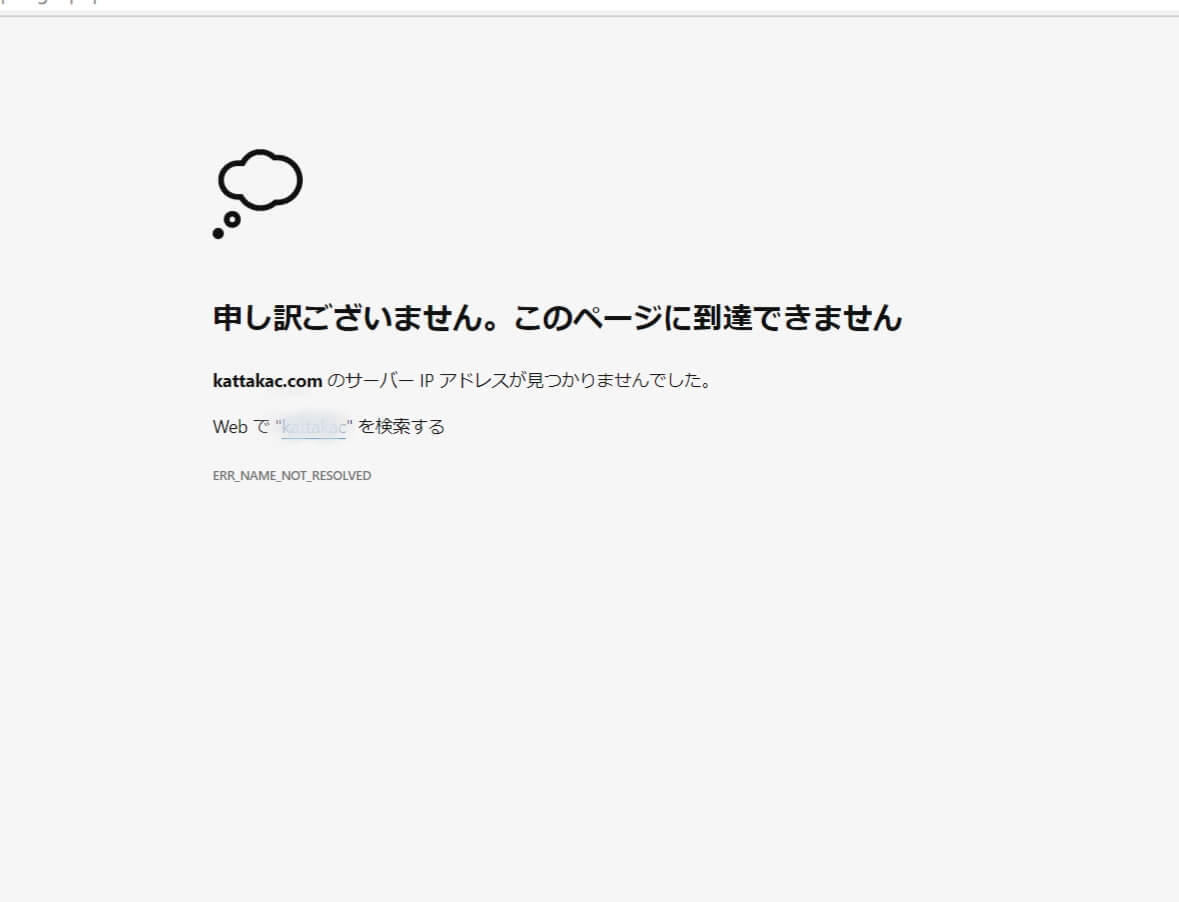
「お名前ドットコム」で取得したドメインで使用開始して、暫く経って(2週間程度)急にWordpressにアクセスできなくなって困っている、という方のお役に立てると幸いです。
最も疑われる原因
ドメイン取得後に「お名前ドットコム」から送られてくる
「ドメイン情報認証のお願い」というメールを放置してしまっている
対処法(かんたん)
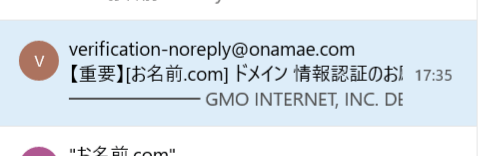
「お名前ドットコム」に登録のメールアドレスのメールボックスの中から、画像のメールを探し出して、本文に記載のURLにアクセスすれば数時間から最大72時間程度でドメインの制限は解除されます。(実際には10分程度で解除されました)
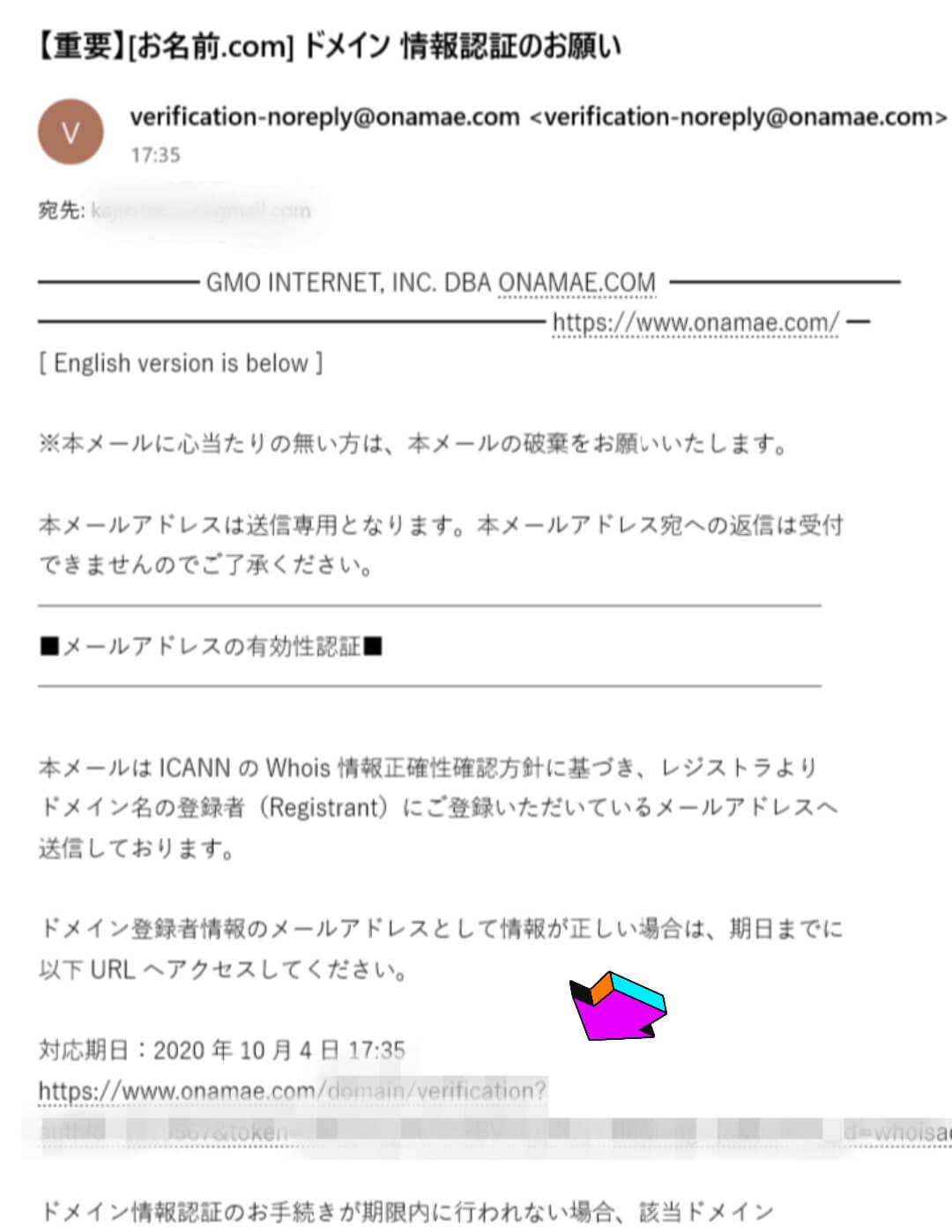
しかし、もし、認証メールを既に削除してしまって見つからないという場合は以下の手順を試してみてください
「ドメイン情報認証のお願い」メールが見つからない場合の対処法
まず「お名前ドットコム」の「お名前,com NAVI」にログインします。
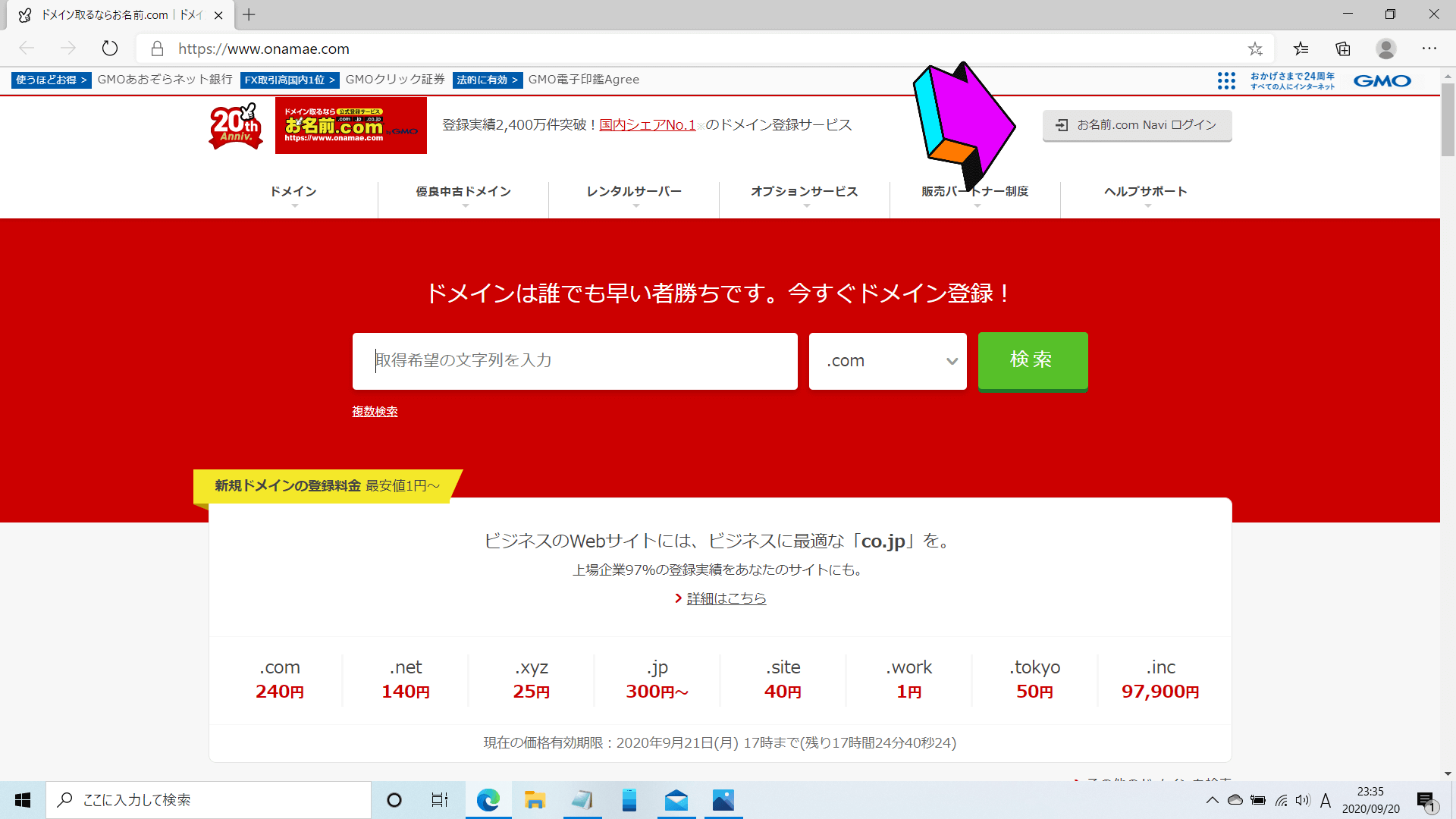
ドメインをクリックし、契約更新画面から移動します(この時点ではドメインに
チェックを入れません)
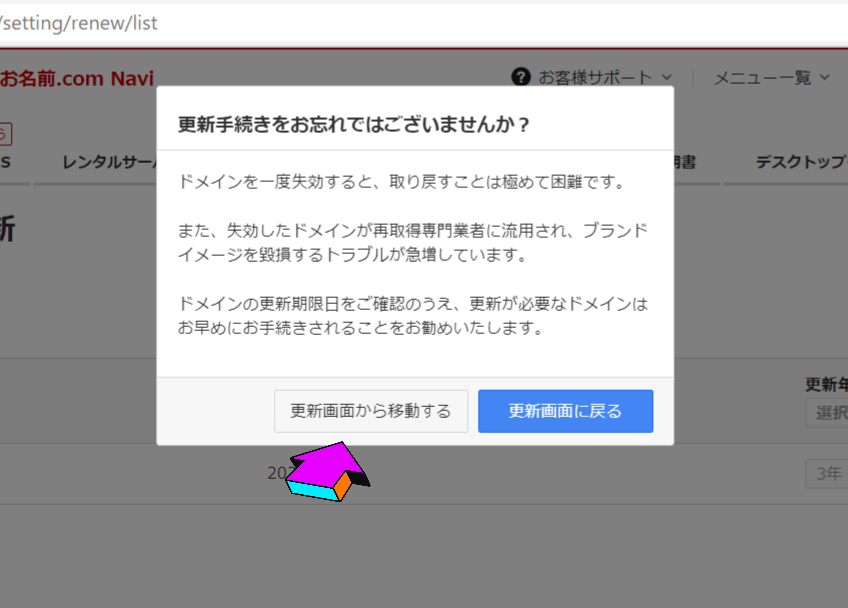
ドメイン画面になりましたら、該当するドメインをクリックします
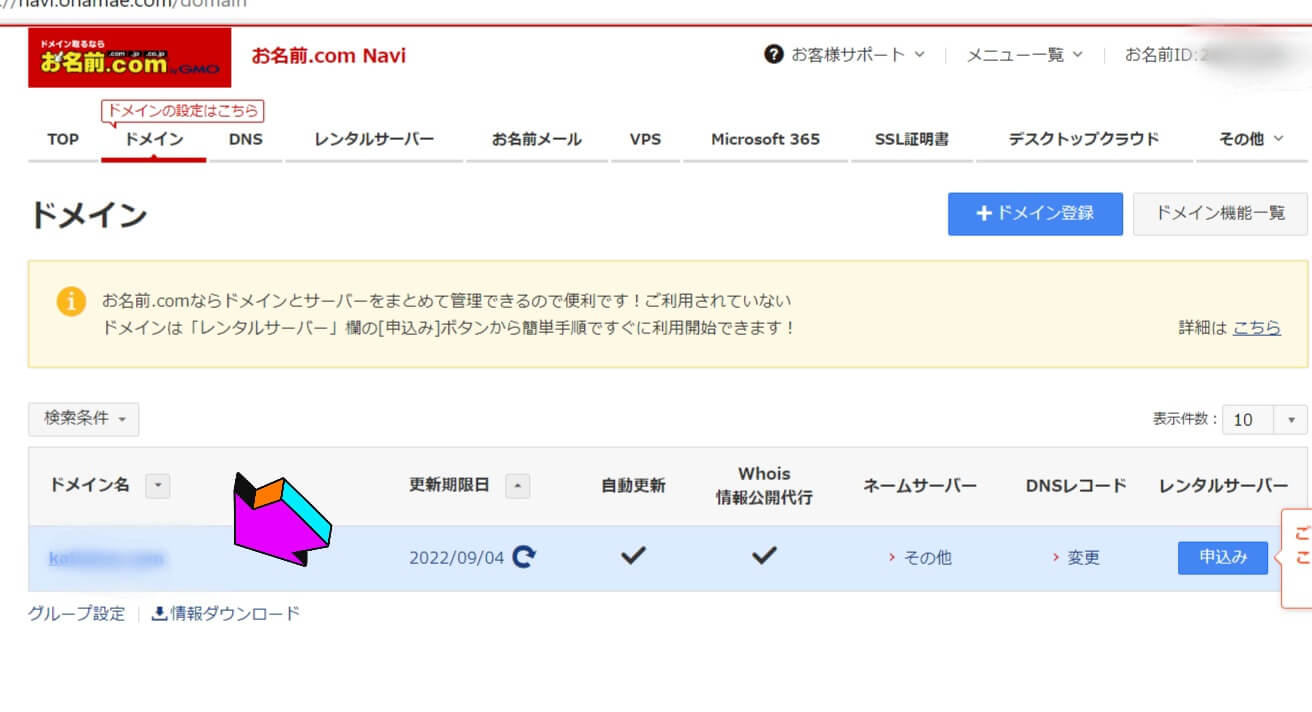
ドメイン詳細画面のドメイン状態の欄の「認証メールの再送」というボタンをクリックし、届いたメールに記載のURLにアクセスすれば完了です
画像の矢印のところに青いボタンが表示されているはずです
表示されていなければ認証手続きはできているので他の原因が考えられます
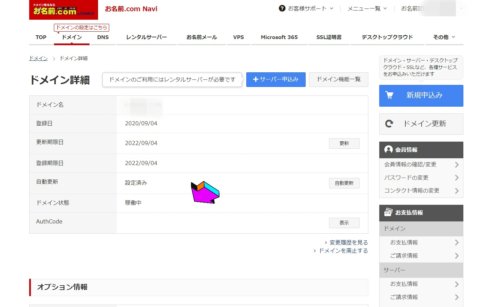
即座に復活とは行かないかもしれませんが手続きが反映されるまで数時間から最大72時間程度でドメインの制限は解除されます。(実際には10分程度で解除されました)

また、自分の場合がそうだったのですが そもそも最初の
「ドメイン情報認証メール」に見覚えがない、
「再送メールも届かない」
という場合です。
ドメイン情報認証メールが届かない場合
これは、初めに登録したメールアドレスが間違っている可能性があります
「お名前.comNAVI」にログイン➡「ドメイン」➡「ドメイン詳細」ページへと移動
「ドメイン情報(Whois情報)」の管理担当者情報に記載したメールアドレスに間違いがないか確認してください
(私の場合ここが、というかコピペで入力したので登録した全てのアドレスが間違っていました)
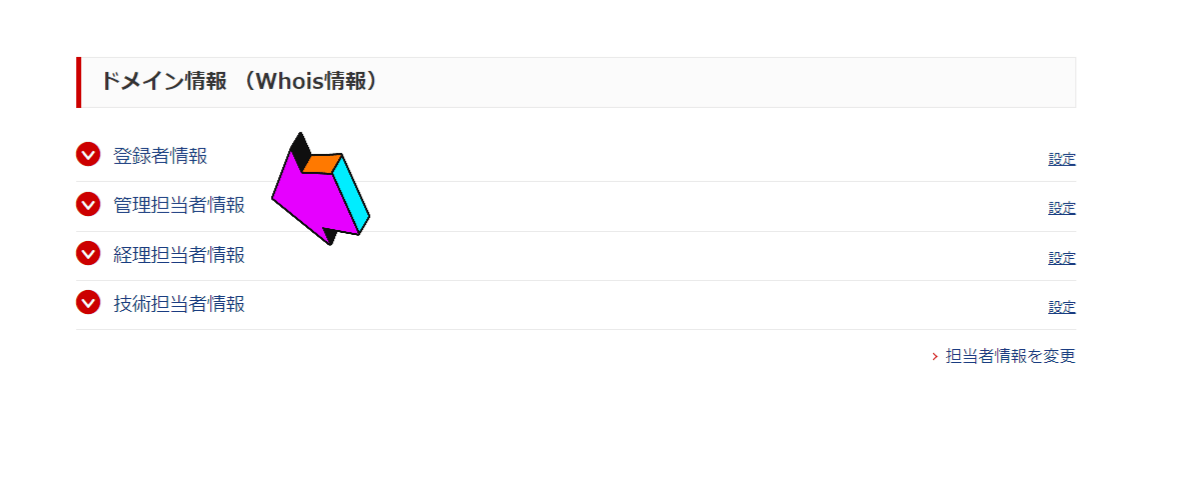
管理担当者情報(間違っていれば経理担当者、技術担当者も)を正しいメールアドレスに訂正します
続いて登録者情報の訂正作業に取り掛かりますが、登録者情報右上の「設定」をクリックすると登録者のメールアドレスは「登録者名義変更」が必要なことがわかります
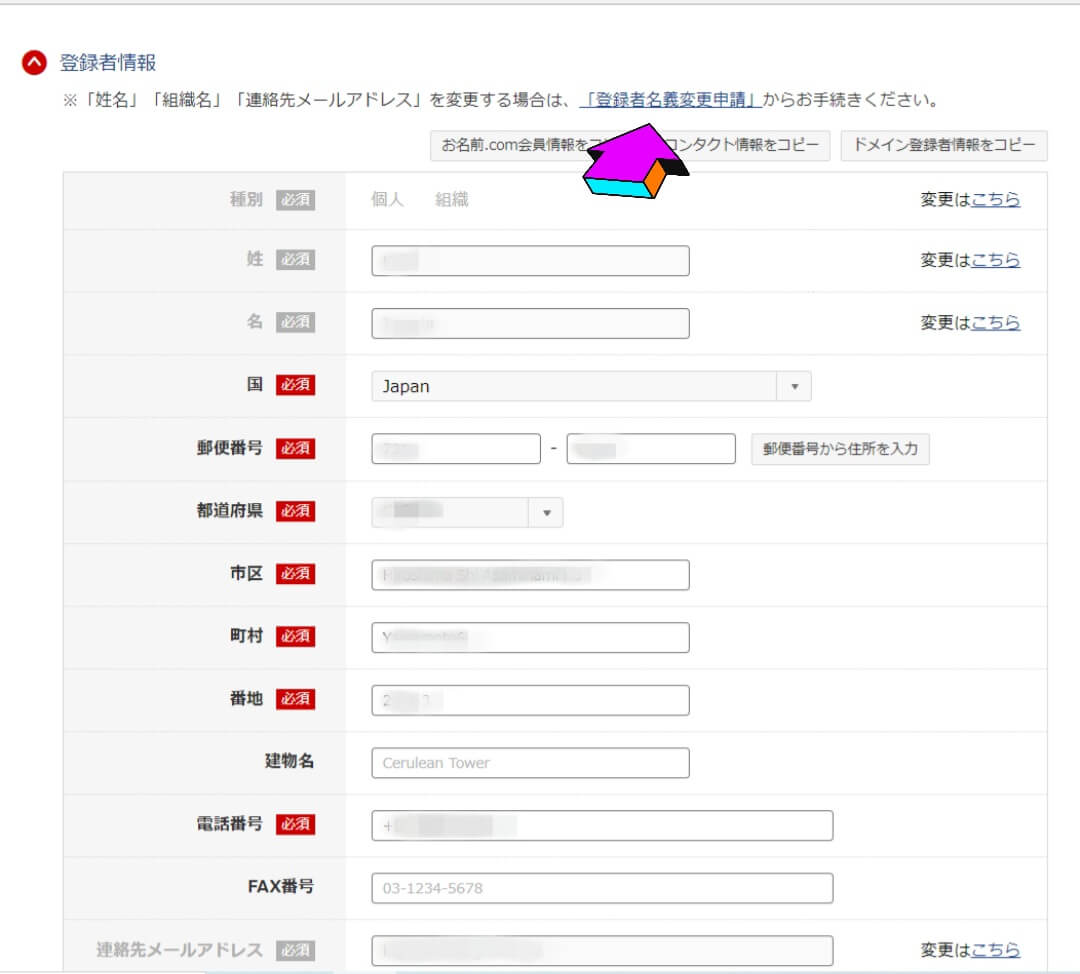
「登録者名義変更」で正しいメールアドレスを記載した情報に変更するのですが
登録者名義変更の手続きでは、入力欄の一番下に
「メール認証送付先」の項目があります
必ず「メール認証送付先」に
「新しい登録者・現在の管理担当者による認証」にチェックを入れて確定します
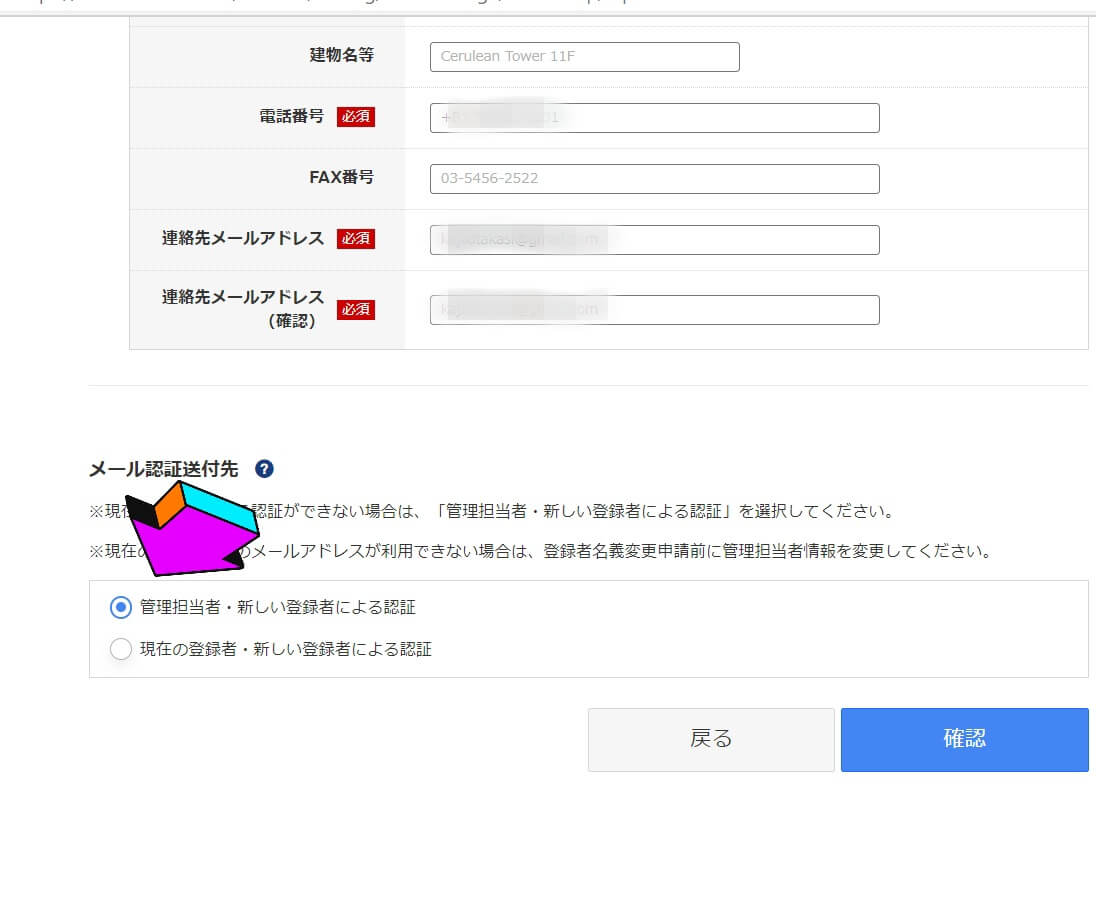
すぐに新登録者宛て、変更前の管理者宛てに、それぞれ一通、計二通の承認依頼メールが届きます
2通の承認依頼メールに対応後、2~3時間程度で登録者情報の変更が完了します
登録担当者情報のメールアドレス変更が完了しましたら、自動的に変更後のメールアドレス宛に
件名: 【重要】[お名前.com] ドメイン 情報認証のお願い
という認証メールが届きますので、メールに記載のURLにアクセスして認証を完了させます
認証手続きを行ってから、数時間から最大72時間程度でドメインの制限は解除されます。
という旨のメールが届きますが実際は10分程度で復旧しましたが、
それくらいかかることも有ると思っておけば良いと思います
この情報が
お役に立てれば幸いです
